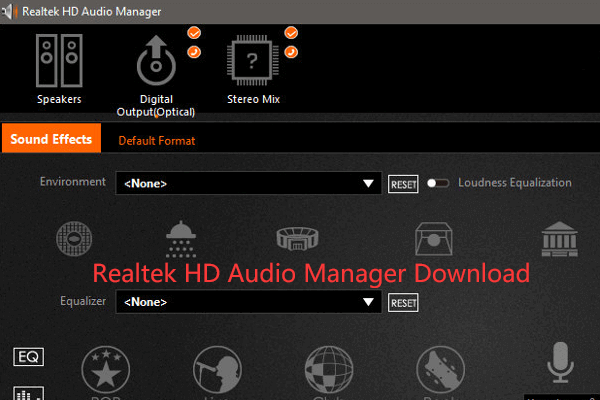Was ist Realtek Audio Console?
Realtek Audio Console ist ein Tool, mit dem Sie Ihre Audiogeräte wie Kopfhörer, Headsets, Mikrofone, Lautsprecher, etc. konfigurieren können. Es ist auch als Realtek Audio Control bekannt. Nachdem Sie ein Audiogerät angeschlossen haben, können Sie die Realtek Audio Console öffnen, um Ihre Lautsprecher- oder Mikrofoneinstellungen entsprechend Ihren Anforderungen anzupassen. Sie können auch die Lautstärke für jeden Lautsprecher in Ihrem Bereich individuell einstellen.
Realtek Audio Console vs. Realtek HD Audio Manager
Theoretisch ist die Realtek Audio Console eine erweiterte Version des Realtek HD Audio Managers. Diese beiden Tools stehen jedoch nicht im Widerspruch zueinander, Sie können beide Tools gleichzeitig verwenden.
Realtek Audio Console verfügt über alle Funktionen des Realtek HD Audio Managers und enthält darüber hinaus noch einige erweiterte Funktionen. Außerdem ist die Benutzeroberfläche benutzerfreundlicher. Alle Funktionen befinden sich in einer einzigen Oberfläche. Sie müssen nicht zwischen Registerkarten wechseln, um die Einstellungen zu ändern.
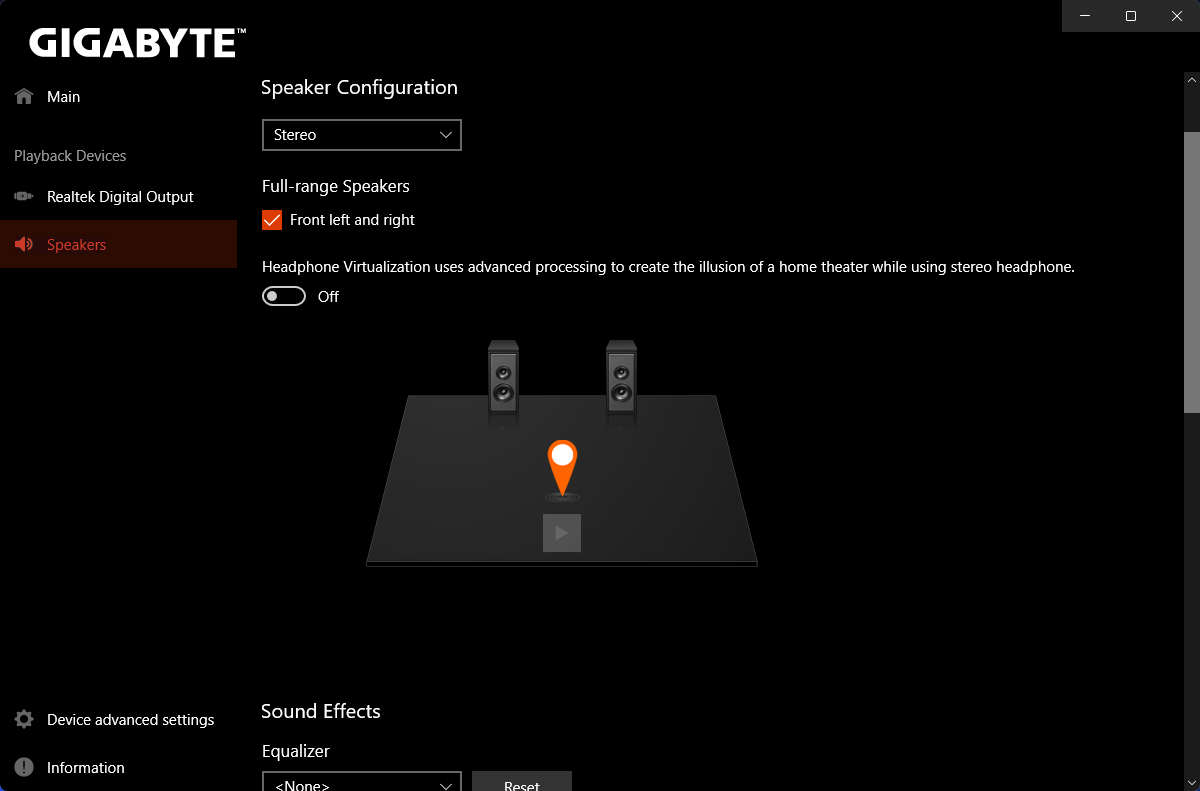
Wie öffnet man die Realtek Audio Console?
Es ist sehr einfach, die Realtek Audio Console zu öffnen. Es ist eine App auf Ihrem Gerät. Sie können also zu Start > Alle Apps gehen, um sie zu finden und zu öffnen. Sie können auch auf das Suchsymbol in der Taskleiste klicken, nach Realtek Audio Console suchen und dann im Suchergebnis auf Realtek Audio Console klicken, um es zu öffnen.
Wenn Sie dieses Tool häufig verwenden, können Sie es auch an das Startmenü oder die Taskleiste anheften. Danach können Sie die Realtek Audio Console über das Startmenü oder durch Klicken auf das Anwendungssymbol in der Taskleiste öffnen.
Wie kann man Verknüpfungen an die Taskleiste anheften?
Wie kann man ein Programm zum Startmenü hinzufügen?
Wie lädt man Realtek Audio Console auf Windows 10/11 herunter?
Normalerweise ist Realtek Audio Console auf Ihrem Gerät vorinstalliert. Es kann jedoch vorkommen, dass Sie sie versehentlich deinstallieren oder dass sie aus irgendeinem Grund unerwartet verschwindet. Wenn Sie sie dennoch verwenden möchten, können Sie Realtek Audio Console aus dem Microsoft Store herunterladen.
Realtek Audio Control aus dem Microsoft Store herunterladen
Realtek Audio Console ist im Microsoft Store erhältlich. Sie ist im Microsoft Store unter dem Namen Realtek Audio Control bekannt. Sie können sie jedoch nicht direkt in der Microsoft Store-App finden. Sie müssen die Online-Seite des Microsoft App Store für diese Anwendung aufrufen. Diese Methode eignet sich für Realtek Audio Console Download Windows 10 64-bit, Realtek Audio Console Download Windows 10 32-bit und Realtek Audio Control Download Windows 11. Das heißt, unabhängig davon, welche Windows-Version Sie verwenden, können Sie einfach diesen Weg verwenden, um Realtek Audio Control herunterzuladen.
Hier sind die Schritte zum Download von Realtek Audio Console über den Microsoft Store.
Schritt 1: Rufen Sie die Download-Seite für Realtek Audio Console im Microsoft Store auf.
Schritt 2: Klicken Sie auf die Schaltfläche Store-App aufrufen, um fortzufahren.
Schritt 3: Klicken Sie auf die Schaltfläche Microsoft Store öffnen, um die Download-Schnittstelle der Realtek Audio Console zu öffnen.
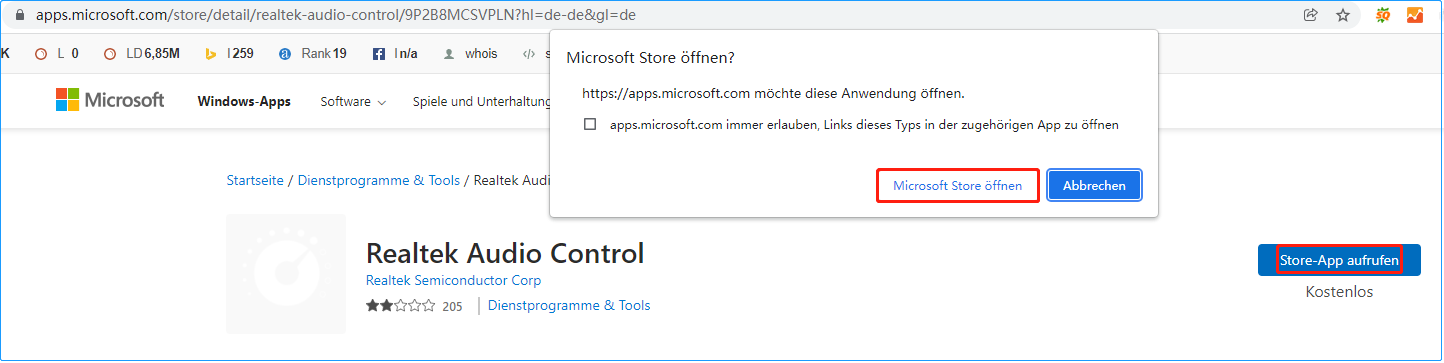
Schritt 4: Klicken Sie auf der Popup-Oberfläche auf die Schaltfläche Installieren, um Realtek Audio Control auf Ihrem Gerät zu installieren.
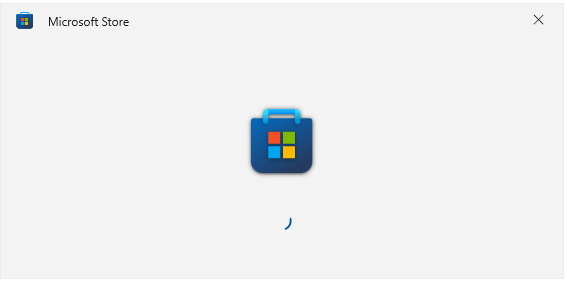
Sie können auch auf die offizielle Download-Seite von Realtek Audio Control gehen, die Ihrem System entspricht. Wenn Sie zum Beispiel GIGABYTE Realtek Audio Console herunterladen möchten, können Sie mit Ihrem Webbrowser nach GIGABYTE Realtek Audio Console Download suchen und die Datei zur Installation herunterladen. Die heruntergeladene Datei führt Sie jedoch auch zur Online-Seite des Microsoft Store für Realtek Audio Control.
Wie aktualisiert man Realtek Audio Console unter Windows 10/11?
Sie sollten Ihren Realtek Audio Console-Treiber immer auf dem neuesten Stand halten, um Software-Fehlfunktionen zu vermeiden, wie z.B. dass Realtek Audio Console von diesem Gerät nicht unterstützt wird. Sie können den Treiber für Realtek Audio Console im Geräte-Manager aktualisieren.
Schritt 1: Drücken Sie Windows + X, um das WinX-Menü zu öffnen, und wählen Sie dann Geräte-Manager.
Schritt 2: Erweitern Sie Audio, Video und Gamecontroller.
Schritt 3: Klicken Sie mit der rechten Maustaste auf Realtek Audio und wählen Sie Treiber aktualisieren.
Schritt 4: Klicken Sie in der Popup-Oberfläche auf Automatisch nach Treibern suchen, um den Treiber auf die neueste Version zu aktualisieren.
Das Ende
Möchten Sie die Realtek Audio Console auf Ihr Gerät herunterladen? Dieser Beitrag zeigt Ihnen einen einfachen und zuverlässigen Weg: Sie können sie einfach über den Microsoft Store beziehen. Sollten Sie andere Probleme haben, können Sie uns dies in den Kommentaren mitteilen.